
- •Глава 6. Учет операций на расчетном счете
- •1. Выписать расходный кассовый ордер №1 от 17.01. 2012 на выдачу наличных средств из кассы организации в сумме 615 000.00 руб. Для их сдачи в банк для зачисления на расчетный счет организации.
- •2. Документ «Расходный кассовый ордер» №1 сохранить в информационной базе, но не проводить.
- •1. Сформировать печатную форму расходного кассового ордера.
- •Проведение расходного кассового ордера
- •1. Провести рко № 1, регистрирующий сдачу 17.01. 2012 наличных денег на расчетный счет зао эпос.
- •2. Посмотреть проводку документа.
- •Обработка «Выписка банка»
- •Документ «Платежное поручение входящее»
- •1. Ввести в информационную базу документы «Платежное поручение входящее» на зачисление денежных средств, поступивших от учредителей нпо «Боровик» и кб «Тор-Инвест» и провести их.
- •Информация № 6-3
- •2. Провести приходный кассовый ордер.
- •3. Посмотреть проводки.
- •Глава 7. Учет расчетов с покупателями
- •Регистрация покупателя
- •Регистрация договора с покупателем
- •Регистрация полученной предоплаты
- •1. Выписать счет-фактуру на аванс, поступивший 23.01. 2012 от покупателя кб «Топ-Инвест».
- •2. Сформировать проводки по начислению ндс с полученной предоплаты.
- •Глава 8. Учет расчетов с поставщиками
- •21.01. 2012 В рамках договора № дп-3 от завода «Фрезер» получен счет № 345/21 от 21.01. 2012 на оплату производственного оборудования «Станок сверлильный стс-1».
- •Счет 345/21 от 21.01. 2012
- •Регистрация поставщика
- •Регистрация счета поставщика
- •Создание платежного поручения исходящего
- •24.01. 2012 Выписано платежное поручение № 1 от 24.01. 2012 на оплату счета № 345/21 от 21.01. 2012 завода «Фрезер» на сумму 34 220.00 руб., включая ндс 5 220.00 руб.
- •Регистрация списания средств по платежному поручению Информация № 8-3
- •23.01. 2012 В соответствии с договором № пм-б 15/2 от 18.01. 2012 между зао эпос и нпо «Боровик» от последнего получен счет.
- •Счет № 31 от 23.01. 2012
- •25.01. 2012 Выписано платежное поручение № 2 от 25.01. 2012 на оплату счета № 31 от 23.01. 2012 на сумму 60150.50 руб., включая ндс 9 175.50 руб., выставленного нпо «Боровик»
- •28.01. 2012 Получена банковская выписка № 6 с расчетного счета, в которой указано следующее:
- •Счет № 301 от 24.01. 2012
- •28.01. 2012 Выписано платежное поручение № 4 на оплату счета ао «Процесс» № 301 на сумму 37 878.00 руб., включая ндс.
- •29.01. 2012 Получена банковская выписка № 7 с расчетного счета за 26.01. 2012.
1. Выписать счет-фактуру на аванс, поступивший 23.01. 2012 от покупателя кб «Топ-Инвест».
2. Сформировать проводки по начислению ндс с полученной предоплаты.
Данные для контроля: 30 600.00 (Отчеты → Оборотно-сальдовая ведомость по счету → период с 01.01. 2012 по 23.01. 2012 → счет 76АВ → Сформировать, сальдо дебетовое на конец периода).
Решение:
– командой меню Продажа → Ведение книги продаж → Регистрация счетов фактур на аванс вывести на экран форму Регистрация счетов-фактур на аванс (рис. 7-4);
– указать период, за который необходимо сформировать счета-фактуры на аванс – с 01.01. 2012 по 31.01. 2012 (все счета-фактуры на аванс за месяц в программе можно выписать одной операцией, в нашем случае будет выписан только один счет-фактура);
– щелкнуть по кнопке <Заполнить> на панели инструментов табличной части;

Рис. 7-4. Форма обработки Регистрация счетов-фактур на аванс
В результате в табличной части появится строка с информацией для счета-фактуры, который необходимо выписать (рис. 7-5).
– нажать на кнопку <Выполнить>.
При выполнении обработки:
– создается счет-фактура на аванс (номер счетов-фактур на аванс начинается с литеры "А");
– созданный счет-фактура автоматически регистрируется в учете (проводится), в результате формируются:
записи в регистре НДС продажи с событием Получен аванс,
записи в регистре НДС покупки с событием Получен счет-фактура и видом ценности Авансы полученные,
бухгалтерские проводки по начислению НДС с аванса (по дебету счета 76.АВ «НДС по авансам и предоплатам» и кредиту счета 68.02 «Налог на добавленную стоимость»).

Рис. 7-5. Информация для выписки счета-фактуры
Посмотреть созданный счет-фактуру можно в списке Счета-фактуры (выданные) (рис. 7-6).

Рис. 7-6. Список выписанных счетов-фактур
Решение:
– щелкнуть по кнопке <Список счетов-фактур (выд.)> на панели инструментов формы обработки Регистрация счетов-фактур на аванс либо ввести команду меню Предприятие → Ведение книги продаж → Счета-фактуры выданные.
Печатную
форму счета-фактуры можно посмотреть,
если сначала двойным щелчком открыть
форму Счет-фактура
выданный,
а в ней нажать на кнопку <Счет-фактура>.
Для вывода счета-фактуры на бумажный
носитель надо щелкнуть по пиктограмме
![]() на панели инструментов рабочего окна
программы.
на панели инструментов рабочего окна
программы.
Щелкните по пиктограмме на панели инструментов формы и убедитесь, что сформированная документом Счет-фактура выданный проводка совпадает с той, которая представлена на рис. 7-7.

Рис. 7-7. Бухгалтерская проводка документа Счет-фактура выданный
Регистрация счета-фактуры в книге продаж
Постановлением Правительства РФ № 914 от 02.12.2000 г. предусмотрено, что счет-фактура, выписанный на полученный аванс, подлежит регистрации в книге продаж.
В программе 1С:Бухгалтерия 8 предусмотрены два варианта ведения расчетов по НДС: упрощенный и общий. При упрощенном варианте выписанные счета-фактуры автоматически регистрируются в книге продаж. При общем варианте регистрация счетов-фактур выданных в книге продаж осуществляется с помощью документа Формирование записей книги продаж.
По умолчанию программа поддерживает второй вариант учета НДС. Для того, чтобы учет расчетов по НДС производился по упрощенному варианту, необходимо чтобы в параметрах учетной политики по НДС был установлен флажок Упрощенный учет НДС.
В учебных целях будем вести упрощенный учет расчетов по НДС.
Задание № 7-4
Проверить, что в параметрах учетной политики по НДС установлен флажок «Упрощенный учет НДС».
Книга продаж в программе 1С:Бухгалтерия 8 формируется с помощью отчета Книга продаж.
Задание № 7-5
Сформировать книгу продаж за январь 2012.
Решение:
– командой меню Продажа → Ведение книги продаж → Книга продаж вывести на экран форму отчета Книга продаж;
– указать период формирования книги продаж – с 01.01. 2012 по 31.01. 2012 и нажать на кнопку <Сформировать>.
В результате в форме отчета будет показана книга продаж, содержащая зарегистрированную в ней запись (рис. 7-8).
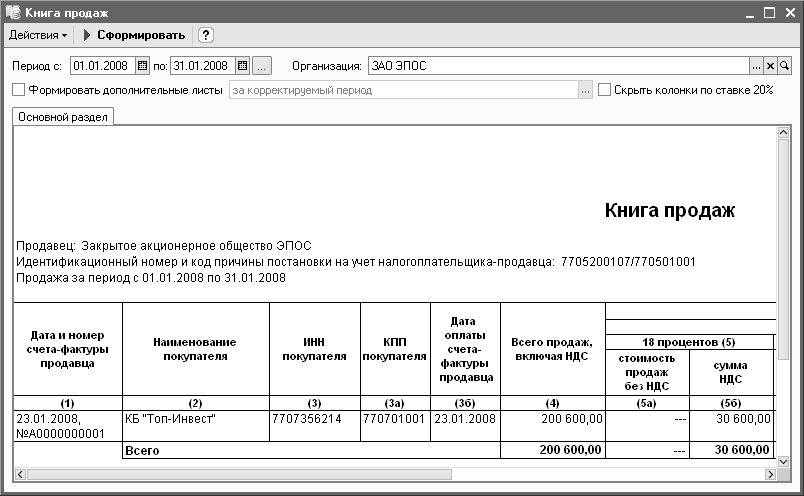
Рис. 7-8. Книга продаж за январь 2012 г.
